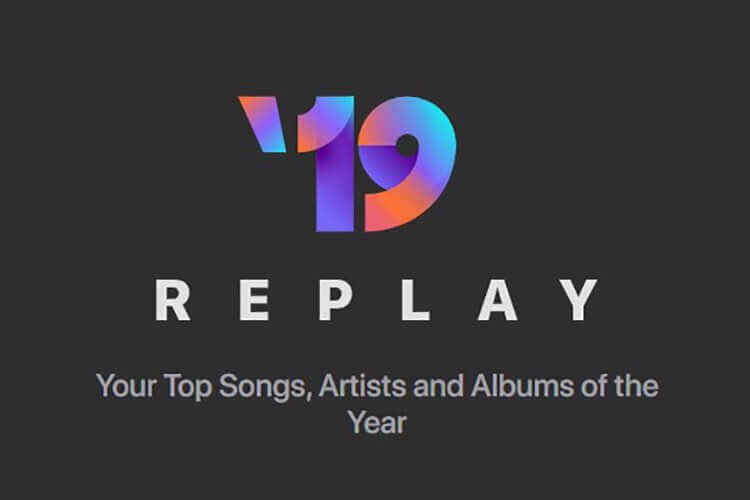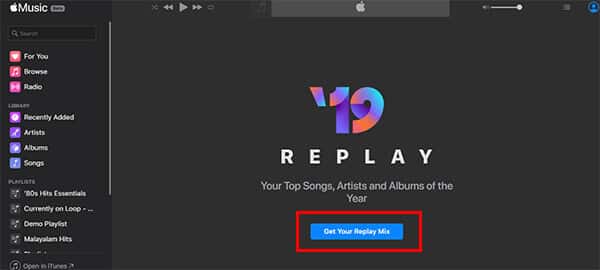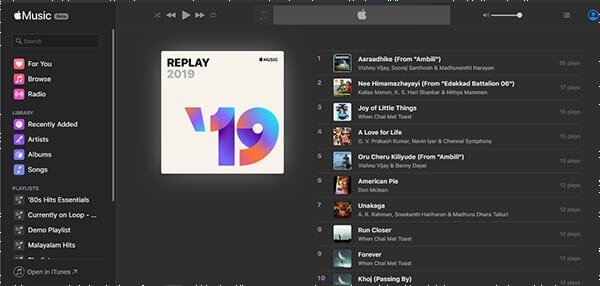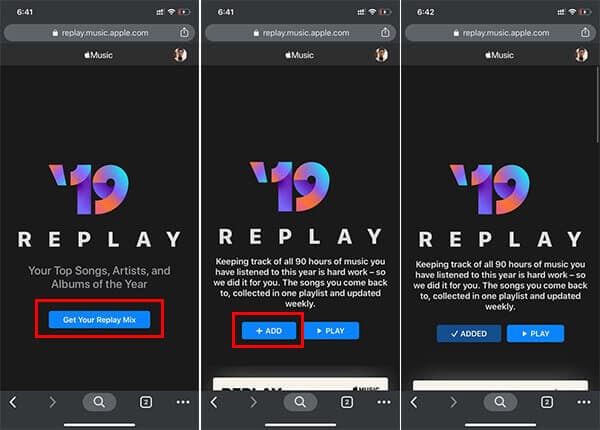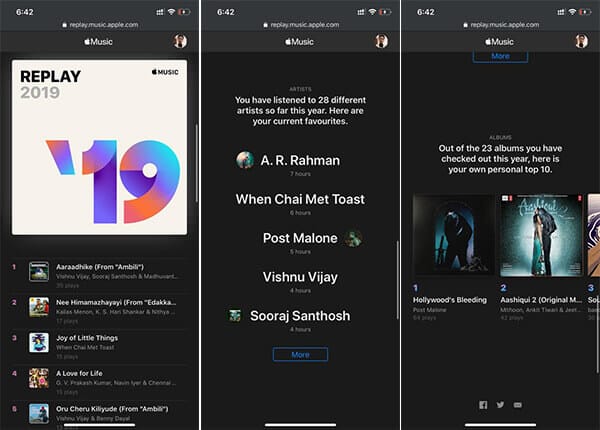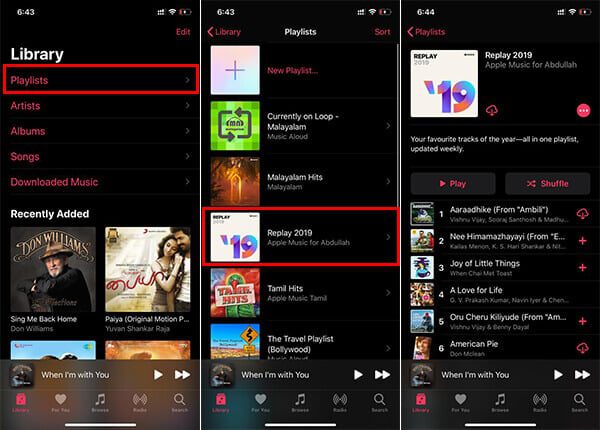كيفية عمل إعادة تشغيل Apple Music على iPhone؟
شاهد مستخدمو Apple Music في عام 2019 الكثير من عمليات التحديث والتحديثات على خدمة بث الموسيقى ، وخاصة بعد إصدار iOS 13. تساعد المحطات المضافة حديثًا على Apple Music المستخدمين على اكتشاف موسيقى جديدة والأغاني التي تتناسب مع أذواقهم بسهولة. إذا كنت تتطلع إلى إعادة عرض جميع أغانيك التي تم تشغيلها في العام الماضي بأكمله ، فإن Apple لديها حل لك – Apple Music Replay.
فيما يلي كيفية الحصول على قائمة تشغيل الموسيقى من Apple Music لحسابك في Apple Music.
ما هو إعادة تشغيل Apple Music؟
بهدف الحصول على Spotify في حلبة Streaming Music ، تقدم Apple Music مجموعة من الميزات الفريدة لمستخدمي Apple Music. ويشمل ذلك كلمات حية ، واجهة مستخدم مجددة وغيرها الكثير.
تعد ميزة Apple Music Replay واحدة من تلك الميزات الجديدة ، التي تتيح لك إعادة تسجيل جميع الأغاني التي سمعتها أكثر شيئ ، خلال العام الذي بقيت فيه كمشترك نشط. أخيرًا ، يبدو هذا كميزة واعدة من Apple Music لجذب المزيد من المستخدمين ، حتى من Spotify.
إعادة التشغيل على Apple Music هي قائمة تشغيل ديناميكية ، والتي يمكننا اختيار إنشائها أم لا. تلتقط Apple أغانيك المفضلة تلقائيًا وتضيفها إلى قائمة التشغيل كل أسبوع. هذا مشابه تمامًا لأي قائمة تشغيل مخصصة أخرى على منصات البث.
حاليًا ، يمكن فقط لمستخدمي Apple Music Web Beta إنشاء قوائم تشغيل تشغيل موسيقى Apple مباشرة. ومع ذلك ، لا يزال بإمكانك الحصول عليها على جهاز iPhone وكذلك أجهزة Android. فيما يلي بعض الحلول للحصول على Apple Music Replay على جهاز iPhone أو Mac أو الكمبيوتر الشخصي أو Android.
كيفية الحصول على إعادة التشغيل على Apple Music Web؟
إذا كنت تستخدم جهاز الكمبيوتر الخاص بك أو جهاز Mac لدفق الأغاني من Apple Music ، فيجب أن تستخدم الإصدار التجريبي من Music. على عكس Spotify ، لا يحتوي Apple Music على تطبيق قائم بذاته للتدفق على أجهزة كمبيوتر Windows.
ومع ذلك ، يمكن لمستخدمي Mac الحصول على التطبيق باستخدام أحدث إصدار من نظام التشغيل macOS Catalina 10.15 ، كميزة مضمنة. على الرغم من أنه يمكنك فقط إنشاء قائمة تشغيل Apple Music Replay باستخدام إصدار الويب ، ويمكن العثور عليها لاحقًا وتشغيلها باستخدام التطبيق. إليك كيفية الحصول على إعادة التشغيل على Apple Music Web.
- افتح المتصفح على جهاز الكمبيوتر الخاص بك أو ماك.
- انتقل إلى العنوان beta.music.apple.com/replay من نافذة المتصفح.
- تسجيل الدخول باستخدام معرف Apple الخاص بك.
- انقر فوق الزر “Get Your Replay Mix“.
- انتظر حتى تنشئ Apple Music قوائم التشغيل الخاصة بك.
- انقر فوق “إضافة” لإضافة قوائم التشغيل إلى مكتبتك.
بعد الإنشاء ، يمكنك التمرير لأسفل والعثور على أفضل أغانيك التي تم تشغيلها ، أفضل الفنانين والألبومات وأكثر – كل منها مصنف ومنظم جيدًا.
من نفس النافذة نفسها ، يمكنك رؤية عدد مرات كل أغنية قمت بتشغيلها على مدار العام بأكمله. لا يمكنك مشاهدة عدد مرات اللعب إلا مرة واحدة فقط من هذه النافذة ، ولن تظهر لك المزيد إذا قمت بقوائم التشغيل وبدء تشغيل المقطوعات. بعد إضافة قائمة التشغيل إلى مكتبتك ، يمكنك ببساطة فتح تطبيق Apple Music على جهاز Mac أو حتى تطبيق iTunes على Windows ، والعثور على قائمة التشغيل Replay. يقتصر إنشاء قائمة التشغيل فقط على الويب ، ولكن يمكن دفقه من أي نظام أساسي.
احصل على إعادة تشغيل موسيقى Apple على جهاز iPhone الخاص بك
حسنًا ، تطلب Apple حاليًا من مستخدميها إنشاء قائمة تشغيل Apple Music Replay باستخدام أجهزة الكمبيوتر الخاصة بهم. لم تكشف Apple عن أو ما إذا كانت توفر الميزة لنظام iOS أو Android. على أي حال ، لا يزال هناك رابط لإصدار الويب التجريبي من Apple Music ، حيث يمكنك إنشاء قائمة التشغيل. إليك كيفية القيام بذلك باستخدام iPhone الخاص بك.
- افتح Google Chrome أو أي متصفح آخر ، بخلاف Safari ، على جهاز iPhone الخاص بك. سيقوم Safari بإعادة توجيهك تلقائيًا إلى التطبيق ، حيث لا يمكنك إنشاء قائمة التشغيل.
- تفضل بزيارة beta.music.apple.com/replay من المتصفح.
- قم بتسجيل الدخول باستخدام Apple ID الذي تستخدمه في Apple Music.
- انقر على “Get Your Replay Mix” لبدء إنشاء قائمة تشغيل Apple Music Replay.
اضغط على “إضافة” لإضافة قائمة التشغيل بأكملها إلى مكتبة Apple Music الخاصة بك. وإلا ، فلن تتمكن من العثور عليه بين قوائم التشغيل الأخرى.
- بمجرد إنشاء قائمة التشغيل ، يمكنك العثور على عدد الأغاني التي تم تشغيلها ، ومعظم الفنانين الذين تم تشغيلهم والألبومات وغيرها
إذا كنت قد أنشأت للتو قائمة تشغيل Replay على Apple Music ، فيمكنك العثور عليها في تطبيق Apple Music أيضًا. في حالة عدم العثور عليها ، هنا يمكنك اكتشاف قائمة تشغيل Apple Music Replay التي تم إنشاؤها حديثًا.
افتح تطبيق Apple Music على جهاز iPhone أو Android.
اضغط على علامة التبويب “المكتبة” من الأسفل للذهاب إلى مكتبة الموسيقى الخاصة بك.
ابحث عن قوائم التشغيل “Replay 2019” ضمن قسم “المضافة حديثًا“.
في حالة عدم العثور على نفس الشيء ، انقر فوق “قوائم التشغيل”.
ابحث عن قائمة التشغيل “Replay 2019” وابدأ الاستماع.
مثل كل قائمة تشغيل مخصصة أخرى على Apple Music ، يتم تحديث Replay أيضًا كل أسبوع. ستقوم بتتبع عادة البث الخاصة بك وتختار أكثرها المفضلة لديك والأكثر استمعًا لإدراجها في قوائم التشغيل. ومع ذلك ، لا يمكنك تعديل قائمة التشغيل بمفردك ، حيث يتم اختيار الأغاني تلقائيًا.
بمجرد إنشاء قائمة التشغيل ، يمكنك أيضًا أن تطلب من Siri تشغيلها لك. يمكنك ببساطة قيادة “تشغيل قائمة التشغيل الخاصة بي Replay 2019” ويمكنك البدء على الفور في الاستماع إليهم.